Windows kann keine Programmdateien finden, wenn Apps unter Windows 10 geöffnet werden
In letzter Zeit stoßen einige PC-Benutzer beim Versuch, eine App, einschließlich Office , Adobe , Apps, auf ihrer Windows 10-Installation zu öffnen oder zu starten, auf die Fehlermeldung Windows cannot find C:\Program FilesWenn Sie von diesem Problem betroffen sind, soll Ihnen dieser Beitrag helfen. In diesem Beitrag werden wir die mögliche Ursache identifizieren und die geeigneten Lösungen bereitstellen, mit denen Sie versuchen können, das Problem zu lösen.
Abhängig von der App oder dem Programm (in diesem Fall Word ), die Sie öffnen möchten, erhalten Sie möglicherweise die folgende Fehlermeldung:
Windows cannot find ‘C:\Program Files (x86)\Microsoft Office\root\Office16\WORD.EXE’. Make sure you typed the name correctly, and then try again.
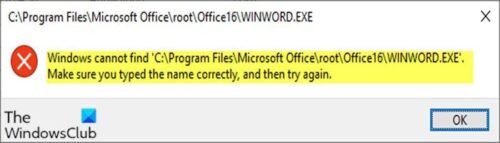
Dieser Windows can find Program Files-(Windows cannot find Program Files) Fehler wird durch falsche Debugger oder Filter verursacht, die für diese Programme unter dem Registrierungsschlüssel Image File Execution Options erstellt wurden. (Image File Execution Options)Der IFEO- Registrierungsschlüssel ermöglicht es Entwicklern, einen Debugger an ein bestimmtes Programm anzuhängen, wenn es gestartet wird.
Es kann auch verwendet werden, um einen anderen Programmstart zu haben, wenn Sie ein Programm ausführen.
Windows kann den Fehler „C:Programme Files\ beim Öffnen von Apps nicht finden
Wenn Sie mit diesem Problem konfrontiert sind, können Sie unsere empfohlenen Lösungen unten ausprobieren, um das Problem zu beheben.
- Avast- Produkt manuell aktualisieren/neu installieren (falls zutreffend)
- Delete Image File Execution Options Debugger-Registrierungswert
- Löschen Sie den IFEO-Filter in der Registrierung
Werfen wir einen Blick auf die Beschreibung des Prozesses für jede der aufgeführten Lösungen.
1 ] (] Manually)Avast- Produkt manuell aktualisieren/neu installieren (falls zutreffend)
Wenn Sie nicht auf das automatische Update warten möchten, können Sie das Installationspaket herunterladen und das Avast/AVG - Produkt manuell neu installieren, um die neueste verfügbare Version einschließlich des Fixes zu erhalten.
Wenn diese Lösung nicht auf Sie zutrifft, da Sie Avast nicht auf Ihrem System installiert haben, aber mit dem Problem Windows kann Programmdateien nicht finden (Windows cannot find Program Files ) , konfrontiert sind , können Sie die folgenden Vorschläge ausprobieren:
2] Delete Image File Execution Options Debugger-Registrierungswert
Führen Sie die folgenden Schritte aus, um einen IFEO -Debugger zu löschen :
Da dies ein Registrierungsvorgang ist, wird empfohlen, dass Sie die Registrierung sichern(back up the registry) oder einen Systemwiederherstellungspunkt erstellen, falls das Verfahren schief geht. Nachdem Sie die notwendigen Vorsichtsmaßnahmen getroffen haben, können Sie wie folgt vorgehen:
- Drücken Sie die Windows-Taste (Windows key) + R , um das Dialogfeld „Ausführen“ aufzurufen.
- Geben Sie im Dialogfeld „Ausführen“ regedit ein und drücken Sie die Eingabetaste, um den Registrierungseditor zu öffnen(open Registry Editor) .
- Navigieren oder springen Sie zum folgenden Registrierungsschlüsselpfad :
HKEY_LOCAL_MACHINE\SOFTWARE\Microsoft\Windows NT\CurrentVersion\Image File Execution Options
- Scrollen Sie nun im linken Bereich durch die Liste der ausführbaren Dateien unter der IFEO- Taste, bis Sie die App oder das Programm finden, die bzw. das sich nicht öffnen lässt.
- Klicken Sie als Nächstes auf den ausführbaren Eintrag der App.
- Klicken Sie im rechten Bereich mit der rechten Maustaste auf einen beliebigen Debugger - Eintrag und wählen Sie Löschen(Delete) aus . Sie können dieselben Schritte für alle anderen Anwendungen ausführen, die nicht gestartet werden.
- Starte deinen Computer neu.
Das Problem sollte jetzt behoben sein. Wenn nicht, versuchen Sie die nächste Lösung.
3] Löschen Sie den IFEO-Filter in der Registrierung
Um einen IFEO -Filter zu entfernen, der möglicherweise von AVAST oder einem anderen Programm installiert wurde, führen Sie die folgenden Schritte aus:
- Öffnen Sie den Registrierungseditor.
- Navigieren(Navigate) oder springen Sie zum folgenden Registrierungsschlüsselpfad:
HKEY_LOCAL_MACHINE\SOFTWARE\Microsoft\Windows NT\CurrentVersion\Image File Execution Options
- Scrollen Sie nun im linken Bereich durch die Liste der ausführbaren Dateien unter der IFEO- Taste, bis Sie die App oder das Programm finden, die bzw. das sich nicht öffnen lässt.
- Klicken Sie als Nächstes auf den ausführbaren Eintrag der App.
- Klicken Sie im rechten Bereich mit der rechten Maustaste auf einen beliebigen UseFilter - Eintrag und wählen Sie Löschen(Delete) aus . Sie können dieselben Schritte für alle anderen Anwendungen ausführen, die nicht gestartet werden.
- Starte deinen Computer neu.
That’s it!
Zusammenhängende Posts:(Related posts:)
- Windows kann IntegratedOffice.exe nicht finden
- Windows cannot find C:/Windows/regedit.exe .
Related posts
Programm kann nicht gestartet werden, da AppVIsvSubsystems32.dll fehlt
Programm kann nicht gestartet werden, da d3drm.dll fehlt - Legacy Game Fehler
Windows kann die digitale Signatur nicht verifizieren (Code 52)
Fix Das Archiv hat entweder ein unbekanntes Format oder einen beschädigten Fehler
Diese Funktion erfordert Wechseldatenträger - Fehler beim Zurücksetzen des Kennworts
Beim Anwenden von Attributen auf die Datei in Windows 11/10 ist ein Fehler aufgetreten
Etwas ist schief gelaufen, Antivirensoftware deaktivieren, 0x8007045d
Beheben Sie den Explorer.exe-Anwendungsfehler unter Windows 11/10
Laufzeitfehler 429, ActiveX-Komponente kann Objekt nicht erstellen
Fehler 2738, Zugriff auf VBScript-Laufzeit für benutzerdefinierte Aktion nicht möglich
So beheben Sie das Problem „Start PXE over IPv4“ in Windows 11/10
Fehler 1327 Ungültiges Laufwerk beim Installieren oder Deinstallieren von Programmen
Setup konnte unter Windows 10 keine neue Systempartition erstellen
Behebt OOBEKEYBOARD-, OOBELOCAL-, OOBEREGION-Fehler unter Windows
Auf dem Laufwerk, auf dem Windows installiert ist, wird zusätzlicher freier Speicherplatz benötigt
Beheben Sie den Microsoft Store-Fehler 0x87AF0001
Systemfehler 6118, Die Liste der Server für diese Arbeitsgruppe ist nicht verfügbar
Fix Error 0xC00D3E8E, Die Eigenschaft ist unter Windows 11/10 schreibgeschützt
Behebung des Fehlers 0x8007042B – 0x2000D bei der Installation des Windows 10-Upgrades
Das Betriebssystem kann aufgrund von Systemtreiberfehlern nicht gestartet werden
